Win10怎么去掉登錄密碼輸入框明文顯示
現在,很多使用Win10的用戶都會設置登錄密碼,但是不少人都發現,為了方便用戶輸入密碼,Win10登錄界面的密碼輸入框右端有顯示明文的按鈕(眼睛圖案),按住不松手就可以顯示密碼的明文內容。這項功能雖然可以讓用戶有機會檢查密碼是否輸入正確。但不過凡事皆有利弊,在你能夠查看密碼的同時,也會有泄露隱私的風險,我們可以為了安全而處理一下相關。好吧啦網小編就來演示一下Win10去掉登錄密碼輸入框明文顯示的方法。

Win10
如果你所處的環境較為險惡,那么可以考慮直接去掉這項功能,不給他人可乘之機。想去掉這項功能也十分簡單,添加一個注冊表值就可以完成任務,具體操作如下:
1、在Cortana搜索欄上輸入regedit,按回車鍵進入注冊表編輯器
2、定位到
HKEY_LOCAL_MACHINESoftwarePoliciesMicrosoftWindows
3、新建項CredUI,如下圖——
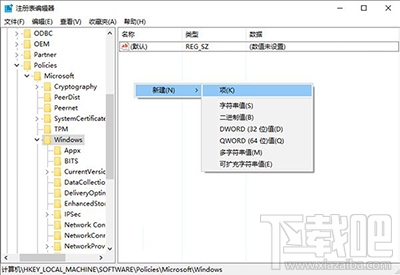
Win10
4、新建DWORD(32位)值,命名為DisablePasswordReveal,如下圖——
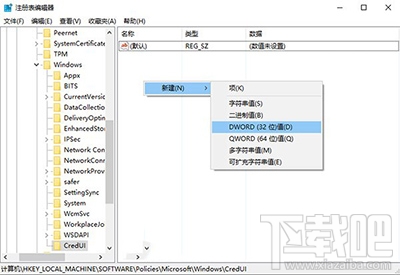
Win10
5、雙擊修改數值數據為1,點擊“確定”后生效,如下圖——
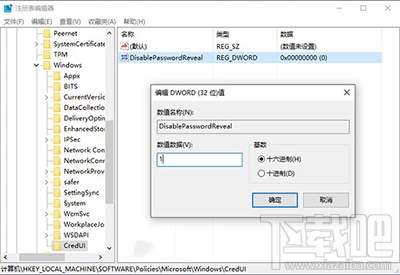
Win10
此時可嘗試鎖屏,然后用密碼輸入方式進行解鎖,發現輸入框右端的明文顯示按鈕已經消失,密碼只能顯示為圓點(如下圖)。當然,這樣一來別人肯定是看不到你的密碼了,因為你自己也看不到了,如果你覺得不方便,可以把DisablePasswordReveal刪掉,恢復默認的顯示功能。

Win10
相關文章:
1. 微軟規劃提升 Win10 / Win11圖形和音頻驅動質量2. Win10的虛擬內存如何設置?3. Win10 1909禁止生成“系統錯誤內存轉儲文件”怎么設置?Win10專業版禁止生成系統錯誤內存轉儲文件方法簡述4. Win10安裝itunes提示“Windows Installer程序包有問題”怎么辦?5. Win10開機后小娜提示“抱歉,我什么也聽不見”怎么回事?6. 如何安裝win10和win11雙系統?win10和win11雙系統安裝詳細教程7. Win10玩不了尤里復仇怎么辦?Win10玩不了尤里復仇的解決方法8. Win10如何預防勒索病毒 Win10預防勒索病毒操作方法9. Win10設備管理器出現很多WAN Miniport設備怎么刪除?10. Win10筆記本電腦網絡只剩飛行模式怎么辦?Win10筆記本電腦網絡只剩飛行模式解決教程

 網公網安備
網公網安備